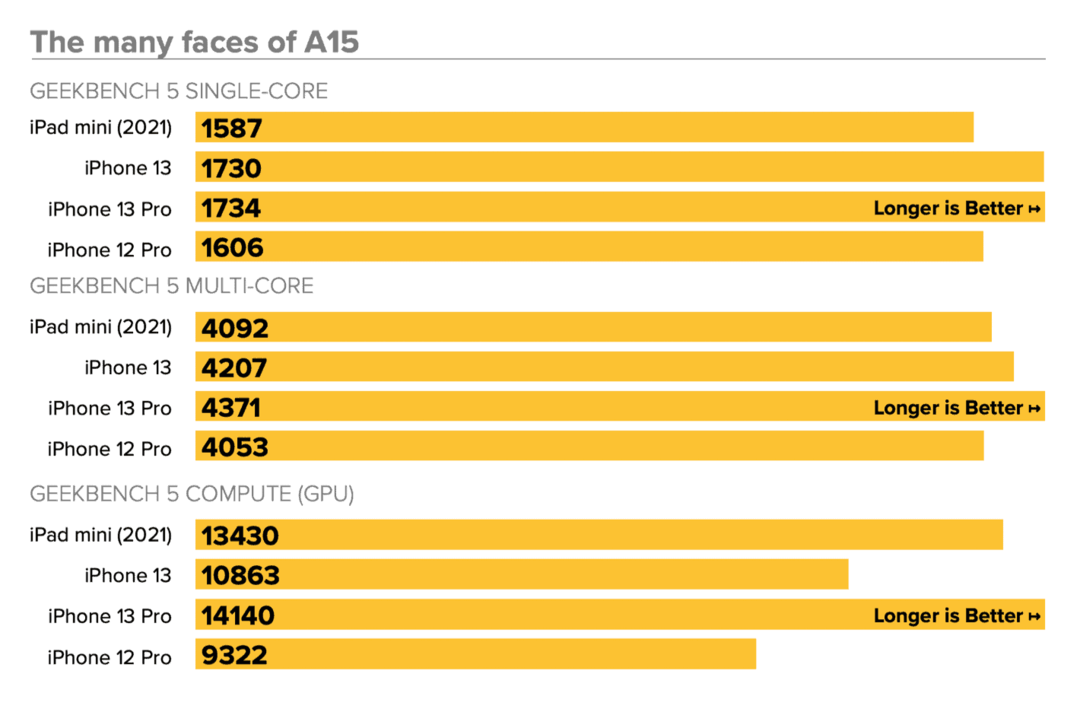Ako spravovať oznámenia o aplikácii pre systém Windows 10
Microsoft Windows 10 / / March 18, 2020
Posledná aktualizácia dňa

Systém Windows 10 zobrazuje upozornenia systému a aplikácií v pravom dolnom rohu obrazovky, tesne nad systémovou lištou. Tu je návod, ako ich nakonfigurovať podľa vašich predstáv.
Windows 10 zobrazuje upozornenia v pravom dolnom rohu obrazovky, tesne nad systémovou lištou. Dostanete upozornenia na nainštalované aplikácie, nové e-maily, aktualizácie systému a ďalšie udalosti.
Poznámka: Tento článok bol aktualizovaný, aby odrážal zmeny z náhľadu okna 10 na konečnú verziu, ktorú dnes používame.
Rovnako ako v Windows 8, môžete ovládať správanie pri upozorňovaní - od toho, aby sa zobrazovali dlhšie až po úplné vypnutie.
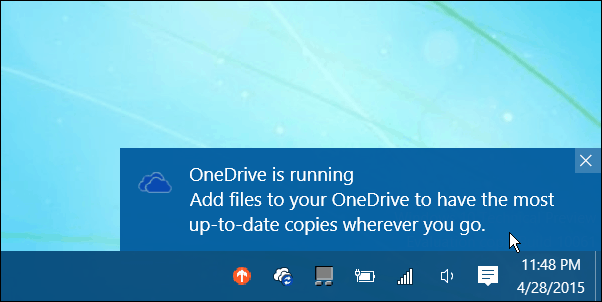
Konfigurovať oznámenia systému Windows 10
Ak chcete nakonfigurovať počet sekúnd, na ktoré sa upozornenia zobrazujú na obrazovke v systéme Windows 10, prejdite na položku Nastavenia> Ľahký prístup.
Odtiaľ prejdite nadol a vyberte, ako dlho sa majú upozornenia zobrazovať. Môžete si vybrať z piatich sekúnd alebo až piatich minút.
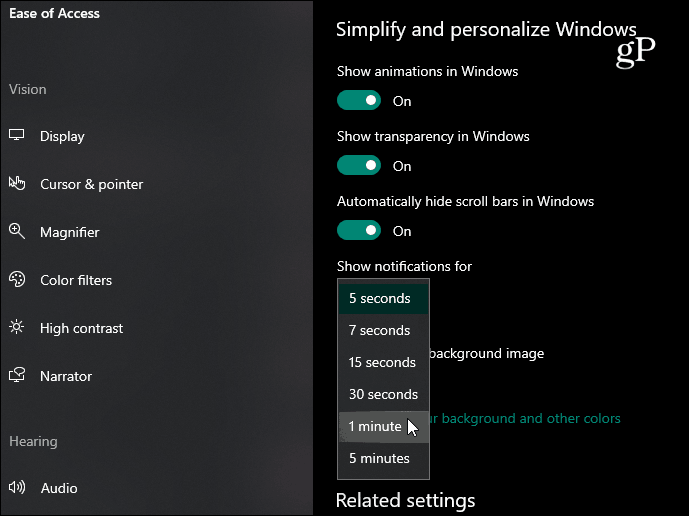
Môžete si tiež vybrať, ktoré aplikácie zobrazujú upozornenia. Ísť do Nastavenia> Systém> Upozornenia a akcie. Odtiaľto môžete zapnúť alebo vypnúť upozornenia z každej aplikácie.
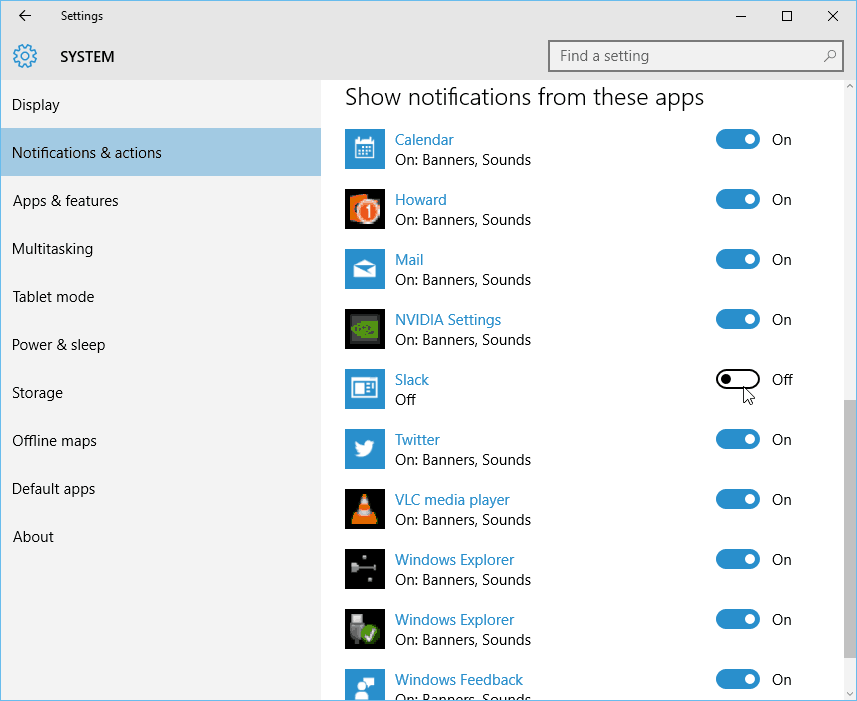
Ak nechcete dostávať upozornenia vôbec, môžete prepínač prepnúť hore. Vypnite možnosť v časti „Získať upozornenia z aplikácií a iných odosielateľov“.
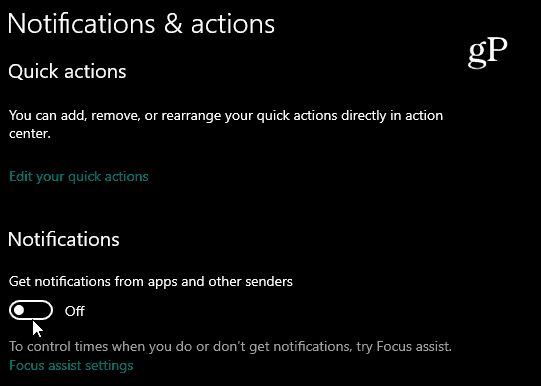
V systéme Windows 10 môžete tiež nakonfigurovať konkrétne akcie oznámení aplikácií. Napríklad pravdepodobne nechcete počuť zvuk alebo nechať preletieť banner vždy, keď dostanete upozornenie z aplikácie.
Keď ste v časti Upozornenia a akcie, kliknite na aplikáciu, ktorú chcete upraviť. Na ďalšej obrazovke uvidíte niekoľko možností na správu správania upozornení. Jednoducho začiarknite alebo zrušte začiarknutie možnosti v hornej časti zoznamu. Môžete tiež riadiť počet viditeľných upozornení v centre akcií a ich úroveň priority.
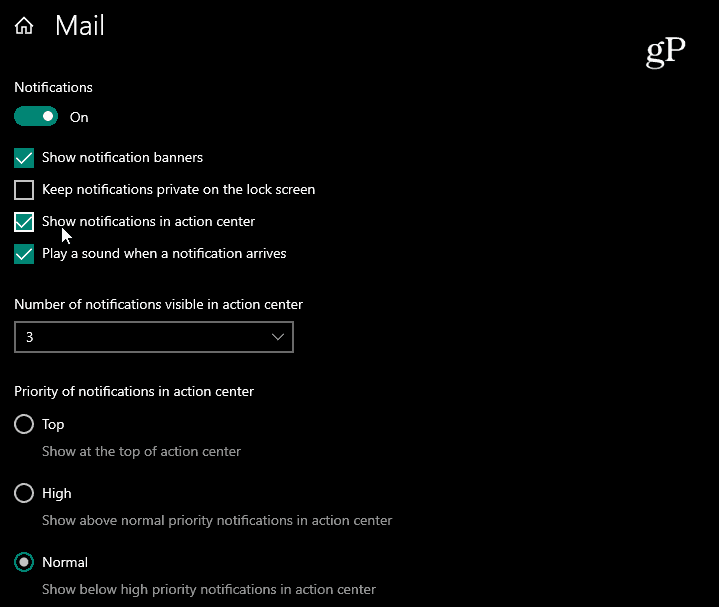
Myšlienky na ukážku systému Windows 10
V Windows 10 technický náhľad, sú predvolené nastavenia upozornení na päť sekúnd. Toto množstvo času je na môj vkus príliš krátke, takže som ho prepol až na päť minút.
Dôvodom je to, že v mojej počítačovej laboratóriu / domácej kancelárii tu často pracujem medzi rôznymi strojmi a na zvukoch oznámenia som počul Systém Windows 10a keď sa k nemu dostanem, upozornenie je preč. A keďže som tester, chcel by som vidieť, čo sa deje.
Keď prejdete a vykonáte určitú akciu, zobrazí sa upozornenie na odozvu systému Windows. A mať dostatok času na prístup to uľahčuje.